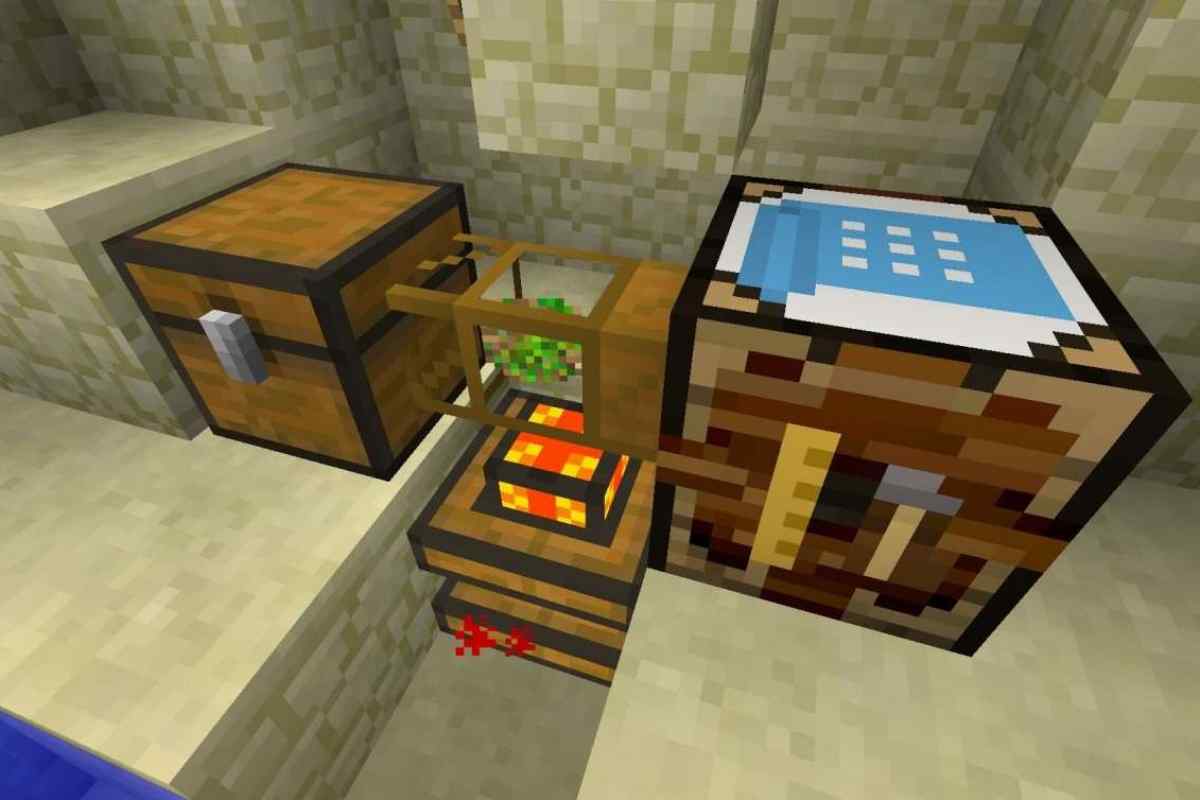Це дуже дивно, але в графічному інтерфейсі Windows не передбачено ніяких засобів отримання списку тек або файлів якоїсь директорії в текстовому форматі. Логічно було б мати таку функцію десь у файловому менеджері (Провіднику), але ви не знайдете її там. Єдине що існує в стандартному дистрибутиві - рудиментарні DOS-команди минулого століття. Набагато простіше користуватися програмним забезпеченням для каталогізації від інших виробників.
Вам знадобиться
- Програма Karen 's Directory Printer
Інструкція
1. Ви можете зробити список тек за допомогою команд dir і tree DOS. Але, по-перше, не дуже зручно кожен раз запускати термінал командного рядка і повертатися в DOS як в кам 'яний вік, переміщаючись по дереву каталогів до потрібної стартової точки за допомогою іншої DOS-команди. А по-друге, отриманий таким методом список буде мати і кодування DOS, тобто всі кириличні назви папок треба буде перед використанням перетворювати з "крякозяблів" на кодування Windows.Тому краще скористатися окремими програмами для каталогізації. Наприклад, Karen 's Directory Printer. Після її встановлення в контекстному меню тек і дисків комп 'ютера з' являється додатковий пункт - Print with DirPrn. Щоб отримати список вмісту будь-якого носія, клацніть його правою кнопкою і виберіть цей пункт у меню, що випало.
2. У результаті буде запущено вікно програми, у якому вам слід вибрати одну з закладок. Якщо ви бажаєте роздрукувати список, клацніть на закладці Print, а якщо потрібно зберегти його у файл - переходьте на вкладку Save To Disk. У вас буде великий вибір налаштувань, що визначають будь-які відомості повинен містити список. Якщо потрібен перелік тільки тек (без файлів), поставте позначку у пункту Filder info only. Чи повинен список включати і піддиректорії теж можна вказати за допомогою мітки біля пункту Search Sub-Folders. У правому стовпчику (Filder Info) позначте всю іншу інформацію про теки, яку має містити таблиця. Потім натисніть кнопку "Save To Disk" у лівому нижньому куті вікна.
3. Відкриється стандартне вікно збереження файла, де вам потрібно вказати назву і місце зберігання списку. Натисніть кнопку "Зберегти".
4. Тепер у вас є файл зі списком тек. Кожен рядок містить інформацію про одну теку, розділену знаком табуляції. Цей формат відмінно розуміє табличний редактор - якщо ви відкриєте файл, наприклад, в Excel, то він сам розіб 'є інформацію на рядки і колонки і у вас буде таблиця, яку далі можете використовувати на свій розсуд.